上一章讲完HTML与PHP之间的传值方法,这一章将wamp中mysql的使用,为下一章PHP调用数据准备。 再次说明作者的wamp版本是3.0.6 64bit
打开wamp自带的mysql试图数据库的步骤:
右键软件小图标 -> loaclhost -> Tools -> phpmyadmin, 然后出现这个界面,需要账号和密码才能进入。
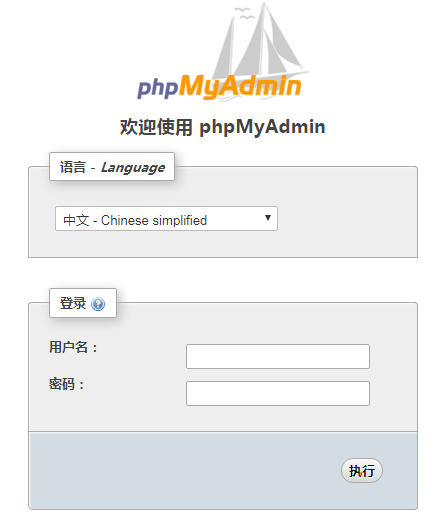
默认都是空,这里我建议大家修改账号和密码。
步骤:右键软件小图标 -> MySQL -> MySQL控制台
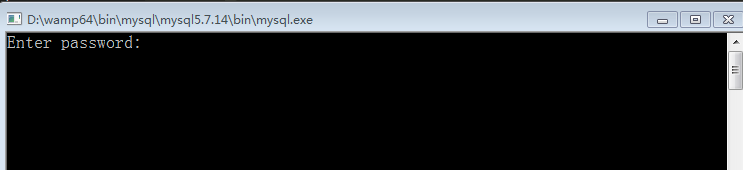
步骤:
1、进入控制台后,提示输入密码(不用输入任何密码,因为密码为空),按回车键进入;
2、输入 use mysql, 使用数据库
3、使用 update user set password=PASSWORD(‘你所要修改的密码’) where user=’root’; 注 : 分号、引号 都不要省去
如果出现如下的报错,不要急,新版本出现变动,不再使用password字段了,改为 anthentication_string
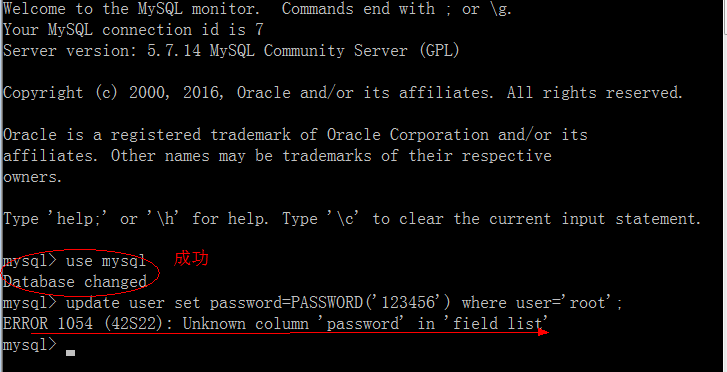
可以使用 update user set authentication_string=PASSWORD(‘123456’) where user=’root’; (如报错,请自己敲)

4、flush privileges; (注意分号结束,此命令保存修改的用户名及密码);
5、quit;(退出命令窗口)
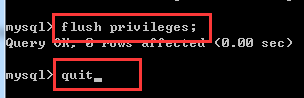
6、浏览器进入localhost,出现上图界面,点击phpmyadmin进入。(也可直接在浏览器url中输入localhost/phpmyadmin)。
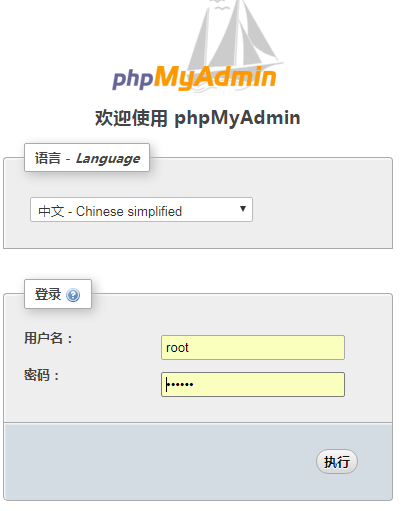
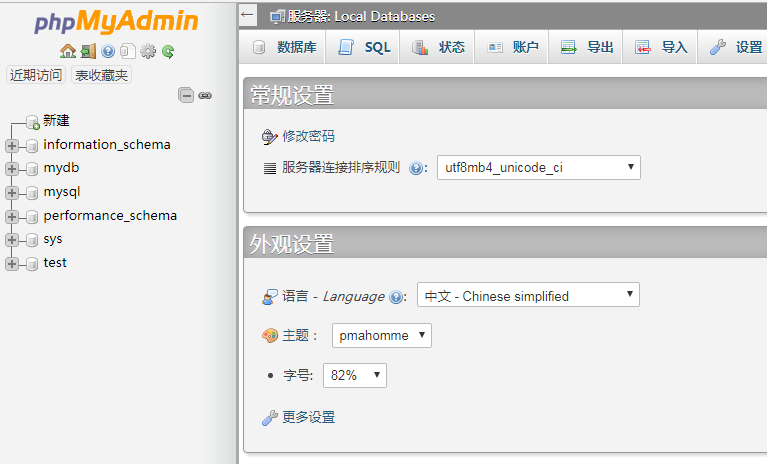
接下来是关于数据库mysql的创建:
1、通过操作视图界面新建数据库;
2、通过PHP代码新建数据库;
3、通过运行命令来创建;
1、通过操作视图界面创建
1.1、修改账号的权限
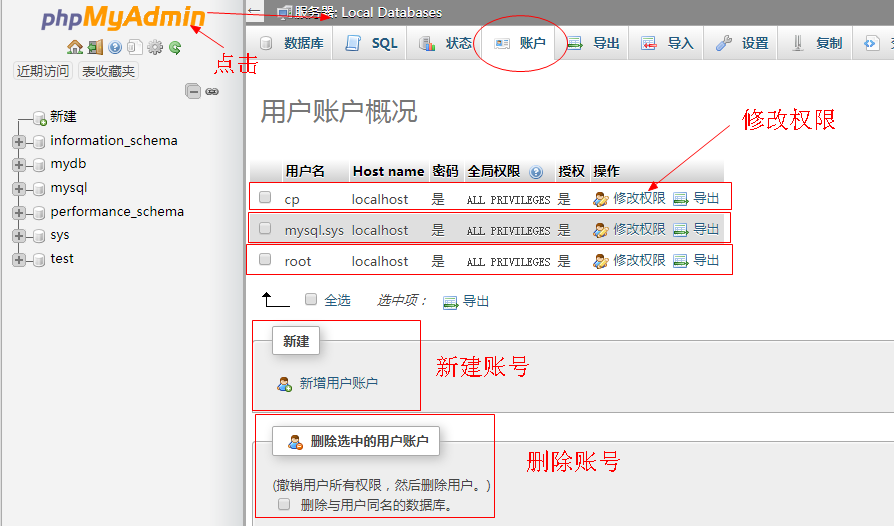
1.2、点击修改权限
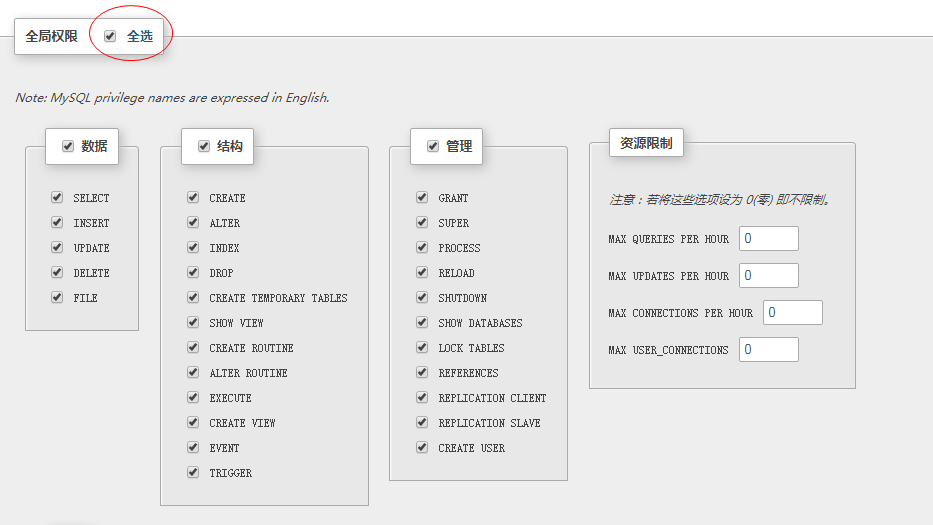
1.3、勾选全选, 点击最下面的 ‘执行’, 进行保存。
1.4、新建数据库:
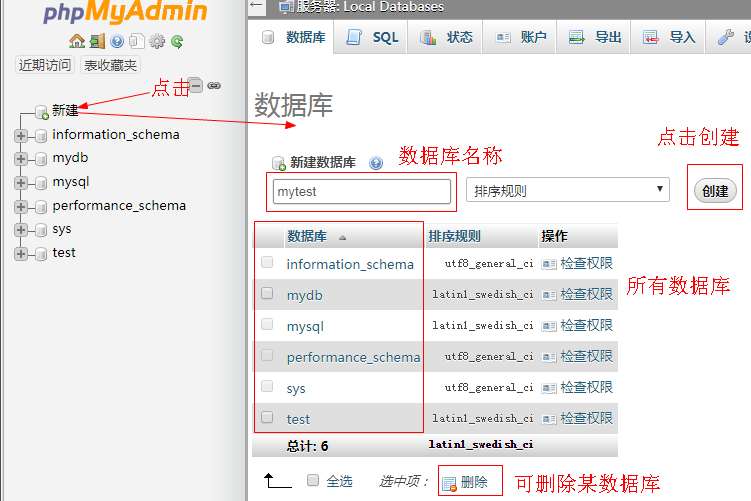
1.5、点击创建后,数据库mytest会出现在左侧,接下来需要在数据库中创建表;
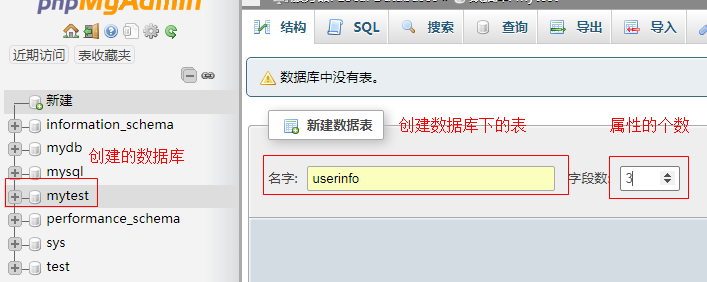
在mytest数据库中,创建userinfo数据表, 3个属性,属性个数可以自行更改, 最后点击右侧的 ‘执行’。
1.6、填写属性的键以及对应的类型和字节长度, 如果感觉属性个数不够,可以 add ,如下图:
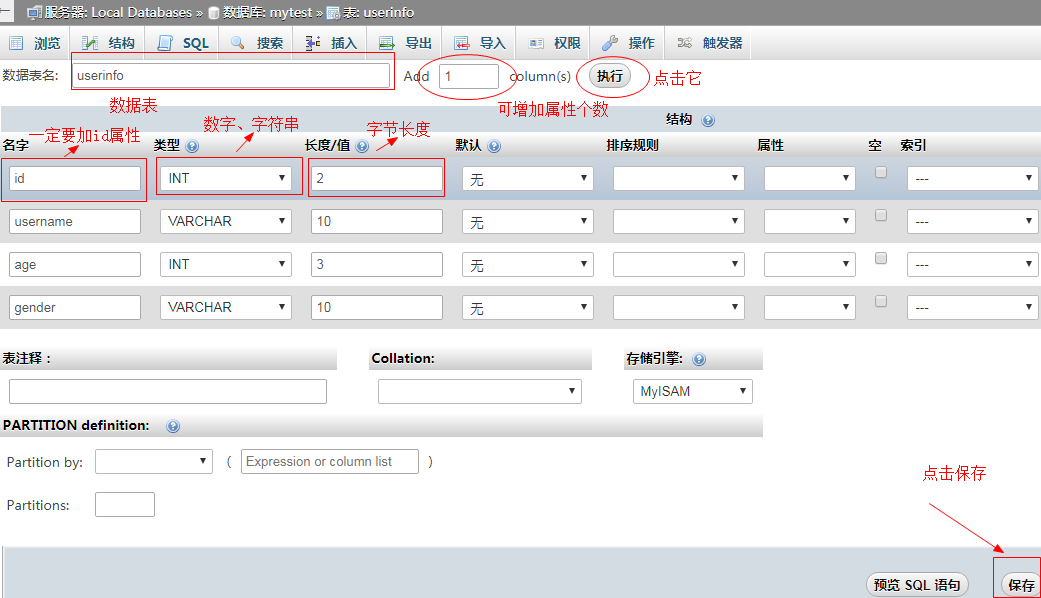
点击保存后:
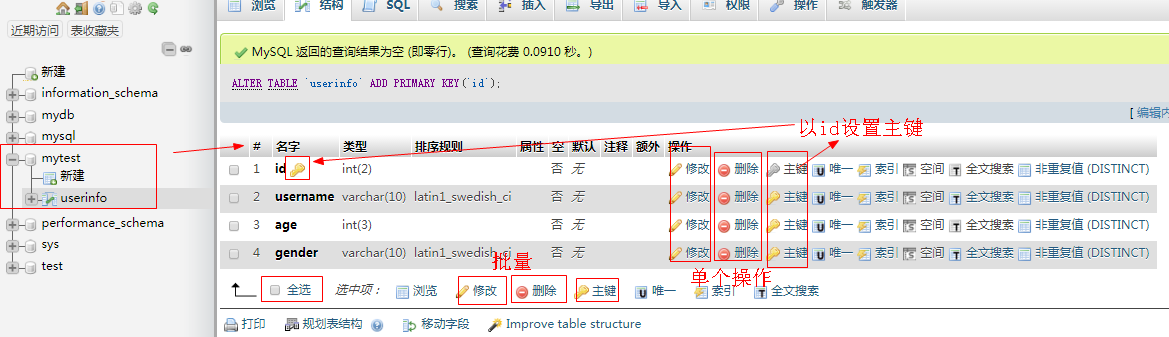
1.7、此时属性的值全是空的,所有我们需要给属性赋值,点击导航栏 插入
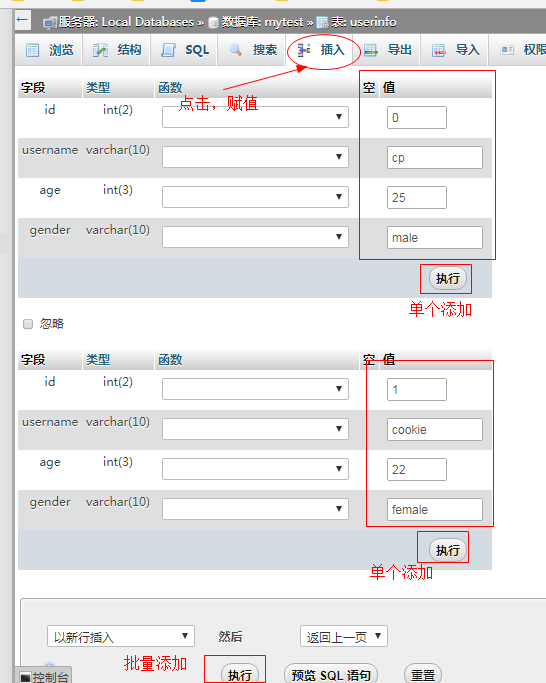
1.8、点击执行后,页面会跳到SQL,可以不用管,点击导航栏的 浏览
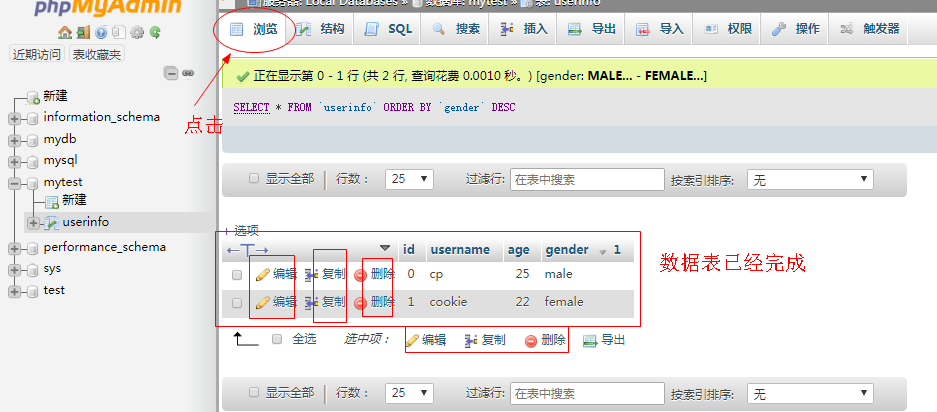
到此,数据库已经数据表已经全部完成,如果数据不够可以,执行 1.7 的插入操作, 再次赋值, 数据可以修改,可删除。
如果觉得属性个数不够,可以添加属性, 在导航栏的 结构 中
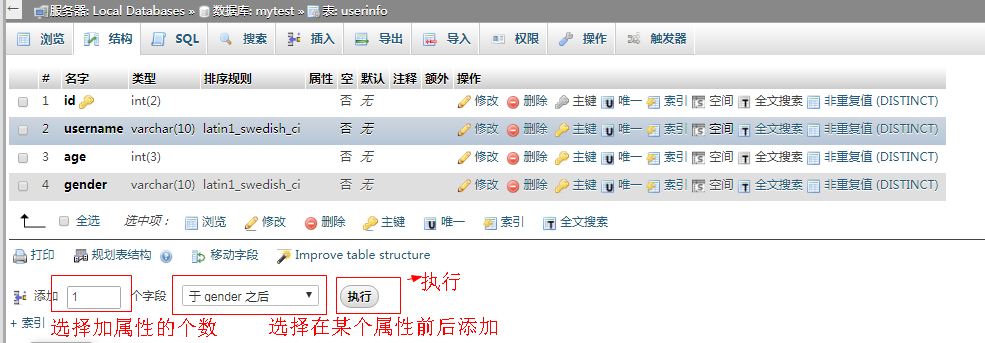
点击执行后跳转如下:

点击保存,再点击导航栏 的 浏览
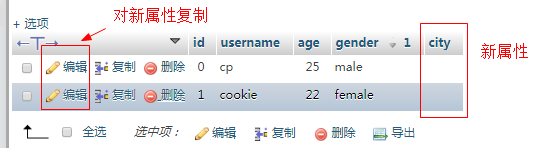
点击编辑,重复 1.7 插入 进行赋值
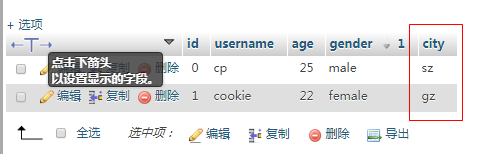
以上就是对数据库的新建和数据库的数据填充。
下一章就开始讲述PHP如果操作数据库mysql